Afegir contingut
Un cop hem posat el títol i hem definit els "elements" o apartats, tenim només "l'esquelet" de l'objecte d'aprenentatge. El podem desar i més endavant modificar-lo per afegir-hi el contingut.
Per afegir contingut a l'esquelet del nostre objecte d'aprenentatge, entrarem a la carpeta personal i al costat del paquet que volem modificar veurem un enllaç "modifica" hi farem clic i tornarem entrar a l'edició del paquet.
Nota: si cliqueu directament el nom del paquet veureu el seu arbre de navegació, buit, sense contingut; de fet estareu en un "visualitzador" que us permet navegar pel paquet d'una manera força semblant a com es podrà fer quan el restaureu en un entorn virtual d'aprenentatge. Si heu entrat al visualitzador, tanqueu-lo perquè ara mateix no interessa.
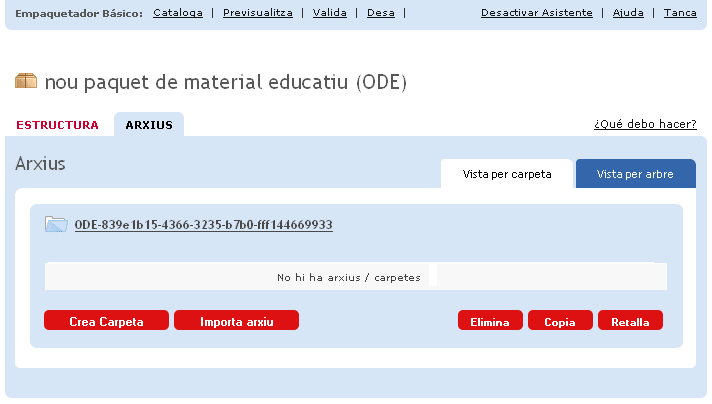
D'entrada veiem que no hi ha res, només els botons que indiquen el que podem fer. Si el nostre material didàctic està format per arxius independents, els podrem pujar de tres en tres, amb el botó "importar arxius". Si els arxius formen una unitat, com ara el com conjunt d'arxius que componen una pàgina web, podem crear una carpeta per pujar-hi els arxius de manera endreçada.
És a dir, la pestanya "Arxius" funciona com un directori.
Però hi ha més possibilitats. Cliquem "Importa arxiu" i ho veurem.
Notes:
- Només importarem a l'objecte els arxius que ja tinguem creats en format html, pdf, word..., empaquetats o no en zip . Els arxius ideals són aquells que es poden obrir amb un navegador d'internet.
- Si importem arxius que necessiten un programa especial per executar-se, al clicar el seu enllaç podrem desar-los al disc dur, però no podrem executar-los directament.
- Per a aplicacions en Java, GeoGebra, YouTube, aplicacions creades amb GoogleApps, etc, que ens generen un codi HTML per incrustar-los en una pàgina web, veurem com podem inserir aquest codi directament a l'apartat "Enllaçar estructura amb continguts".
- En el cas anterior, tot i que es pot inserir el codi directament, podrem controlar millor l'aparença del material si inserim primer el codi en una pàgina html per desprès importar-la a l'objecte.
- Si el contingut que volem importar resideix en una adreça d'internet, no cal importar cap arxiu, podrem associar la URL directament a un element d'estructura, tal com veurem a l'apartat següent.
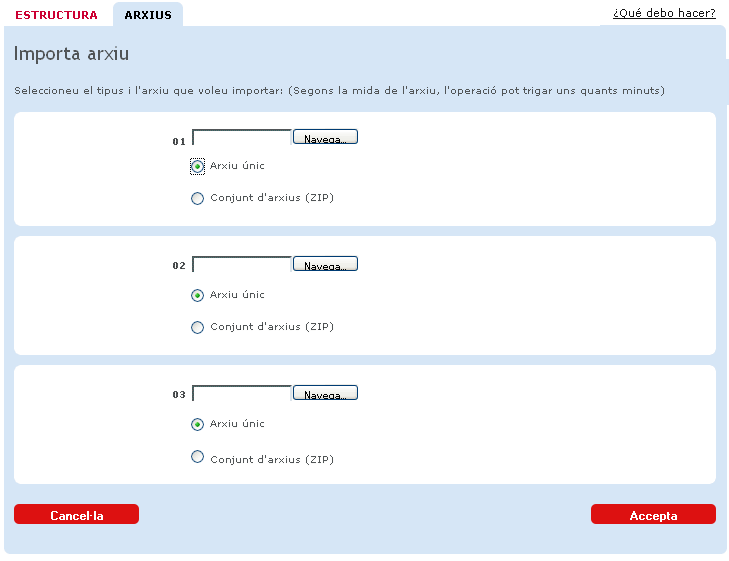
Veiem que tenim la possibilitat d'importar fins a 3 arxius a l'hora. El procediment és el mateix que quan adjunteu un arxiu a un correu electrònic.
Si importem un arxiu ZIP del qual ens interessa el seu contingut descomprimit, hem d'indicar-ho expressament activant el botó "Conjunt d'arxius (ZIP)" d'aquesta manera l'eina pujarà el ZIP i el descomprimirà. Si no ho indiquem així, l'arxiu no es descomprimirà i serà tractat com un altre arxiu qualsevol.
No oblidem clicar el botó "Accepta" perquè s'iniciï la pujada dels arxius.
En finalitar el procès, a la pestanya "Arxius" veurem la llista d'arxius i directoris amb arxius, que formen part del contingut de l'objecte d'aprenentatge o paquet.
Llicenciat sota la Creative Commons Attribution-NonCommercial-ShareAlike 2.5 License